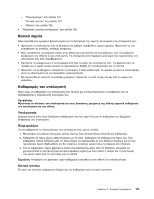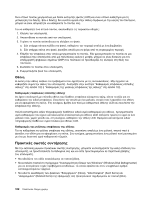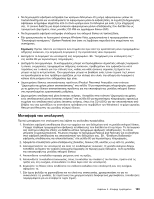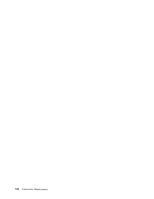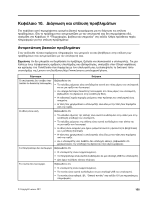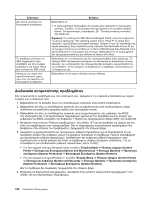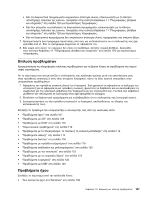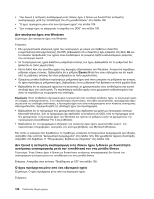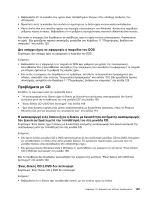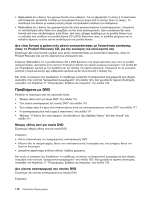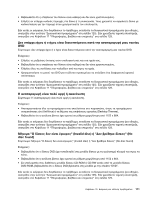Lenovo ThinkCentre M91p (Greek) User Guide - Page 120
Διαδικασία αντιμετώπισης προβλημάτων, ρυθμίσεων του Bios
 |
View all Lenovo ThinkCentre M91p manuals
Add to My Manuals
Save this manual to your list of manuals |
Page 120 highlights
SMC SMC 92 . SMC (Secure Managed Client No operating system found. Press F1 to repeat boot sequence F1 Ctrl+Alt+Delete F1 SAN (Storage Area Network SMC 1 2 3 BIOS BIOS 7 Setup Utility 89. 4 107 5 Windows Vista Start Control Panel System and Maintenance System System Protection System Restore). Windows 7 Start Control Panel System and Security System System Protection System Restore). 6 125 106 ThinkCentre
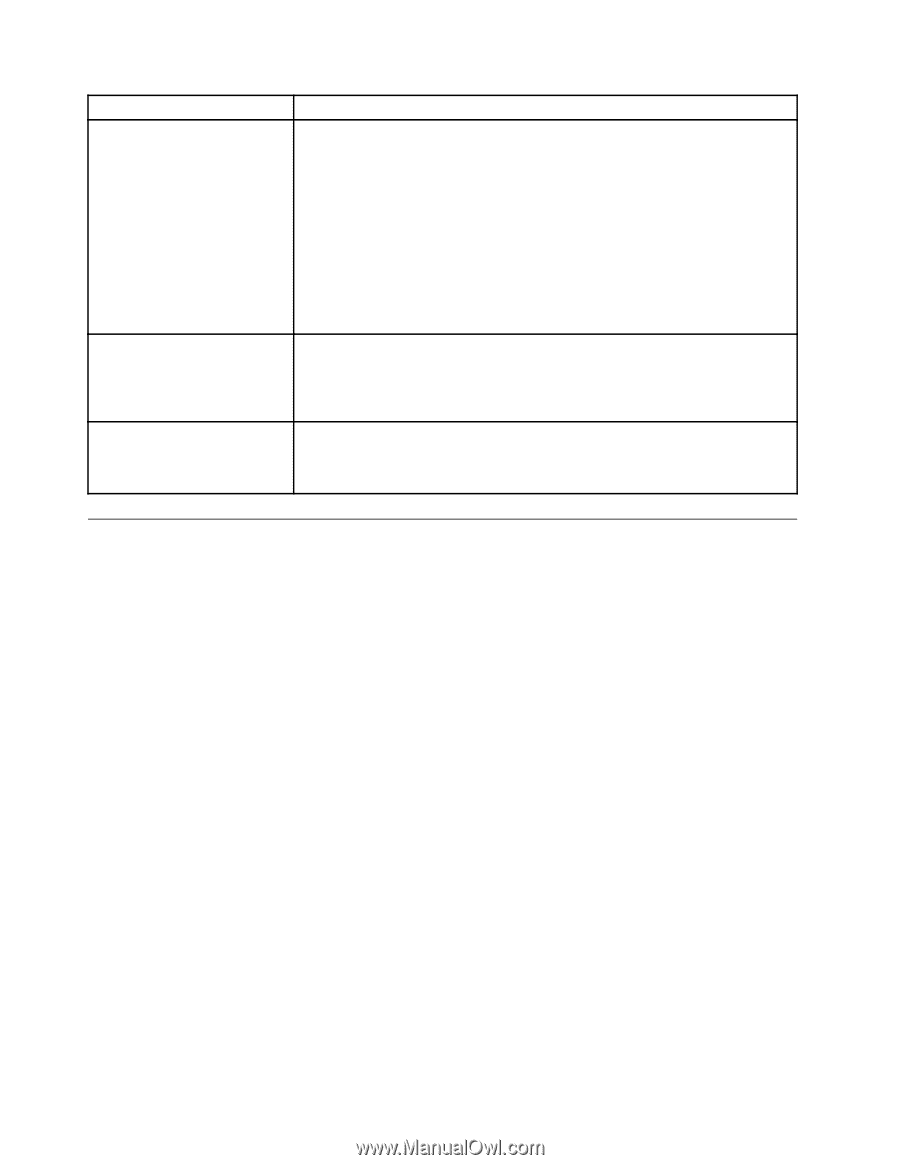
Σύμπτωμα
Ενέργεια
Δεν γίνεται εκκίνηση του
λειτουργικού συστήματος.
Βεβαιωθείτε ότι:
•
Η σειρά εκκίνησης περιλαμβάνει τη συσκευή όπου βρίσκεται το λειτουργικό
σύστημα. Συνήθως, το λειτουργικό σύστημα βρίσκεται στη μονάδα σκληρού
δίσκου. Για περισσότερες πληροφορίες, βλ. “Επιλογή συσκευής εκκίνησης”
στη σελίδα 92 .
Σημείωση:
Για υπολογιστές SMC (Secure Managed Client), μπορεί να εμφανιστεί
το μήνυμα σφάλματος “No operating system found. Press F1 to repeat boot
sequence.” (Δεν βρέθηκε λειτουργικό σύστημα. Πατήστε F1 για την επανάληψη της
σειράς εκκίνησης.) Στην περίπτωση αυτή, πατήστε Ctrl+Alt+Delete αντί για F1 για
να πραγματοποιήσετε μια σύνδεση με το δίκτυο SAN (Storage Area Network) όπου
έχει αποθηκευτεί το λειτουργικό σας σύστημα. Βεβαιωθείτε ότι το όνομα χρήστη
δεν έχει χρησιμοποιηθεί για μια σύνδεση σε κάποια άλλη θέση.
Το παράθυρο σύνδεσης του
SMC εξαφανίζεται πριν
συνδεθείτε και στη συνέχεια
εμφανίζεται μια μαύρη οθόνη
(για υπολογιστές SMC μόνο).
Βεβαιωθείτε ότι ο υπολογιστής σας δεν απενεργοποιήθηκε λόγω αδράνειας. Το
σύστημα SMC απενεργοποιεί αυτόματα τον υπολογιστή αν διαπιστώσει ότι είναι
αδρανής. Αν ο υπολογιστής σας απενεργοποιηθεί αυτόματα, ενεργοποιήστε τον
και συνδεθείτε. Αν δεν μπορείτε να διορθώσετε το πρόβλημα, επικοινωνήστε με
το διαχειριστή σας.
Ακούγεται μια σειρά από
προειδοποιητικούς ήχους
πριν από την εκκίνηση του
λειτουργικού συστήματος.
Βεβαιωθείτε ότι δεν έχουν κολλήσει κάποια πλήκτρα.
Διαδικασία αντιμετώπισης προβλημάτων
Εάν αντιμετωπίζετε προβλήματα με τον υπολογιστή σας, εφαρμόστε την παρακάτω διαδικασία ως σημείο
έναρξης για τη διάγνωσή τους.
1. Βεβαιωθείτε ότι τα καλώδια όλων των συνδεδεμένων συσκευών είναι σωστά συνδεδεμένα.
2. Βεβαιωθείτε ότι όλες οι συνδεδεμένες συσκευές που τροφοδοτούνται από εναλλασσόμενο ρεύμα
συνδέονται σε κατάλληλα γειωμένες πρίζες που λειτουργούν σωστά.
3. Βεβαιωθείτε ότι όλες οι συνδεδεμένες συσκευές είναι ενεργοποιημένες στις ρυθμίσεις του BIOS
του υπολογιστή σας. Για περισσότερες πληροφορίες σχετικά με την πρόσβαση και την αλλαγή των
ρυθμίσεων του BIOS, ανατρέξτε στο Κεφάλαιο 7 “Χρήση του προγράμματος Setup Utility” στη σελίδα 89.
4. Μεταβείτε στην ενότητα “Επίλυση προβλημάτων” στη σελίδα 107 και ακολουθήστε τις οδηγίες για τον
τύπο του προβλήματος που αντιμετωπίζετε. Εάν οι πληροφορίες αντιμετώπισης προβλημάτων δεν
βοηθήσουν στην επίλυση του προβλήματος, προχωρήστε στο επόμενο βήμα.
5. Δοκιμάστε να χρησιμοποιήσετε μια προηγούμενη ρύθμιση παραμέτρων για να διαπιστώσετε αν μια
πρόσφατη αλλαγή στις ρυθμίσεις υλικού ή λογισμικού προκάλεσε το πρόβλημα. Προτού επαναφέρετε
μια προηγούμενη ρύθμιση παραμέτρων, αποθηκεύστε την τρέχουσα ρύθμιση παραμέτρων στην
περίπτωση που η παλιά ρύθμιση δεν λύσει το πρόβλημα ή επιφέρει δυσμενείς επιπτώσεις. Για να
επαναφέρετε μια αποθηκευμένη ρύθμιση παραμέτρων, κάντε τα εξής:
•
Στο λειτουργικό σύστημα Windows Vista, επιλέξτε
Έναρξη (Start)
➙
Πίνακας ελέγχου (Control
Panel)
➙
Σύστημα και Συντήρηση (System and Maintenance)
➙
Σύστημα (System)
➙
Προστασία
συστήματος (System Protection)
➙
Επαναφορά Συστήματος (System Restore)
.
•
Στο λειτουργικό σύστημα Windows 7, επιλέξτε
Έναρξη (Start)
➙
Πίνακας ελέγχου (Control Panel)
➙
Σύστημα και Ασφάλεια (System and Security)
➙
Σύστημα (System)
➙
Προστασία συστήματος
(System Protection)
➙
Επαναφορά Συστήματος (System Restore)
.
Εάν το πρόβλημα δεν διορθωθεί, προχωρήστε στο επόμενο βήμα.
6. Εκτελέστε τα διαγνωστικά προγράμματα. Ανατρέξτε στην ενότητα “Διαγνωστικά προγράμματα” στη
σελίδα 125 για περισσότερες πληροφορίες.
106
ThinkCentre Οδηγός χρήσης